תחילת הצפייה במסך הבית ביישום TV של Apple
מסך הבית ביישום TV של Apple הוא המקום להתחיל לצפות בתוכניות הטלוויזיה, בסרטים, ובאירועי ספורט. אפשר להמשיך מהמקום שבו הפסקת, לעיין בהמלצות ואוספים או פשוט להתחיל בצפייה.
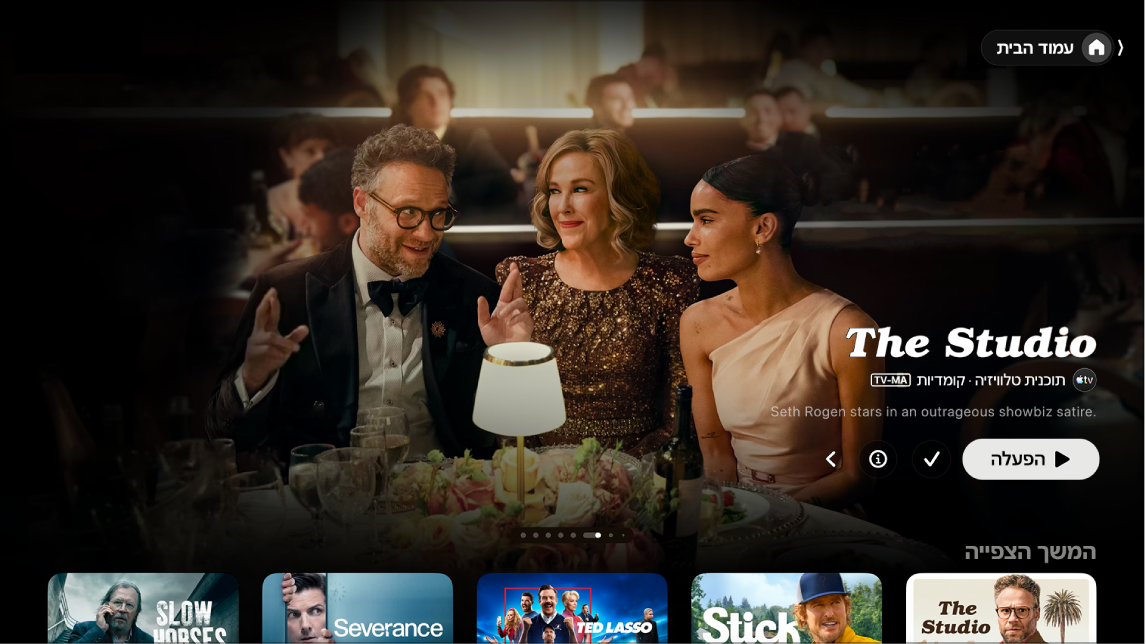
צפייה בתכנית טלוויזיה, סרט או אירוע ספורט
יש לעבור אל היישום Apple TV
 ב-Apple TV 4K.
ב-Apple TV 4K.לפתוח את סרגל הצד, ולבחור באפשרות ״בית״.
באפשרותך לבצע את הפעולות הבאות:
לעיין בפריטים מובילים בראש המסך, ואז ללחוץ על כפתור ההפעלה (אם זמין).
לבחור פריט בשורה ״המשך הצפייה״ כדי להמשיך לצפות מהמקום שבו הפסקת.
הערה: השורה ״המשך הצפייה״ במסך הבית מציגה סרטים, תוכניות טלוויזיה ואירועי ספורט בשידור חי מהיישומים והערוצים שחיברת ליישום TV של Apple. למידע על חיבור של יישומים וערוצים, מומלץ לעיין בפרקים: התאמת ההגדרות של היישום TV של Apple ב-Apple TV 4K.
לנווט למטה כדי להציג שורות נוספות, ואז לבחור פריטים שברצונך לצפות בהם. כשהעמוד של הפריט שבחרת נפתח, יש ללחוץ על כפתור ההפעלה (אם הוא זמין) או לבחור פרק או טריילר מסוימים שבהם ברצונך לצפות.
אם לא מופיע כפתור הפעלה, ייתכן שצריך להירשם לשירות ספציפי או לרכוש את הפריט כדי לצפות בו. אם הפריט טרם יצא לאור, ניתן להוסיף אותו רשימת הצפייה כדי לצפות בו במועד מאוחר יותר.
עיון בפריטים מובילים, בערוצים וביישומים, בהמלצות מותאמות אישית ועוד
יש לעבור אל היישום Apple TV
 ב-Apple TV 4K.
ב-Apple TV 4K.לפתוח את סרגל הצד, ולבחור באפשרות ״בית״.
באפשרותך לבצע את הפעולות הבאות:
לעיין בפריטים מובילים בראש מסך הבית על ידי לחיצה על
 כדי לעבור בין הפריטים. יש להחליק שמאלה במשטח הלחיצה או במשטח המגע כדי לחזור אחורה.
כדי לעבור בין הפריטים. יש להחליק שמאלה במשטח הלחיצה או במשטח המגע כדי לחזור אחורה.לנווט למטה לערוצים ולשורת היישומים כדי להציג את הערוצים שנרשמת אליהם או את יישומים שחיברת ליישום TV של Apple, או כדי למצוא ערוצים חדשים או יישומים שברצונך לחבר.
לרשימה של יישומי וידאו הזמינים לשימוש עם היישום TV של Apple, יש לעיין במאמר מחלקת התמיכה של Apple בשם הזמינות של היישומים הנתמכים ביישום TV של Apple.
ניתן להמשיך לגלול מטה כדי לראות את המובילים, תוכניות חדשות, אוספים שנוצרו בהקפדה והמלצות מותאמות אישית. ניתן להתאים את ההגדרות של ההמלצות שלך כדי לראות המלצות שהן רק עבורך או עבור כמה מבני הבית.
טיפ: כשמישהו משתף איתך סרט או תוכנית טלוויזיה דרך היישום ״הודעות״, הוא יופיע במסך הבית ביישום TV של Apple בשורה ״שותף איתך״. השם והאייקון של השולח מופיעים לצד הסרט או התוכנית. (המלצות ״שותף איתך״ מופיעות רק עבור החשבון של פרופיל ברירת המחדל ב‑Apple TV 4K. כדי לראות את הפריטים ששותפו ב‑Apple TV 4K, תחילה יש להפעיל את ״שותף איתך״ ב-iPhone או ב-iPad, ואז לאשר ב‑Apple TV 4K.)
הצגת פרטים נוספים על תוכנית טלוויזיה, סרט, אירוע ספורט או אוסף
יש לעבור אל היישום Apple TV
 ב-Apple TV 4K.
ב-Apple TV 4K.לפתוח את סרגל הצד, ולבחור באפשרות ״בית״.
באפשרותך לבצע את הפעולות הבאות:
לעיין בפריטים מובילים בראש המסך, ואז ללחוץ על
 כדי להציג מידע נוסף.
כדי להציג מידע נוסף.לנווט למטה כדי להציג שורות נוספות, ואז לבחור תוכנית טלוויזיה, סרט או אירוע ספורט.
לאחר פתיחת העמוד של תוכנית טלוויזיה, סרט או אירוע ספורט, ניתן להפעיל את הפריט (אם הוא זמין לצפייה), לרכוש או להשכיר אותו, להוסיף אותו ל״רשימת הצפייה״ שלך או לגלול מטה כדי להציג פרקים ספציפיים, טריילרים, פריטים קשורים ופרטים נוספים.
ניתן לסמן כותרת של שורה ולבחור בה כדי לראות את כל הפריטים באותה קטגוריה או כדי להציג מידע נוסף לגבי אוסף.
הוספה או הסרת פריט מ״רשימת הצפייה״
לאחר הוספת סרטים ותוכניות טלוויזיה לרשימת הצפייה כדי לצפות בהם במועד מאוחר יותר, הם יופיעו אוטומטית בשורות ״המשך הצפייה״ ו״רשימת הצפייה״.
הערה: בעת הוספת אירועי ספורט, הם מופיעים בשורות ״המשך הצפייה״ ו״רשימת הצפייה״ במהלך השידור החי שלהם.
יש לעבור אל היישום Apple TV
 ב-Apple TV 4K.
ב-Apple TV 4K.באפשרותך לבצע אחת מהפעולות הבאות:
הוספת פריט ל״רשימת הצפייה״: יש לנווט לפריט במקום כלשהו ביישום TV של Apple, ללחוץ לחיצה ארוכה במשטח הלחיצה או במשטח המגע כדי להציג אפשרויות נוספות ולבחור באפשרות ״הוספה ל׳רשימת הצפייה׳״.
הסרת פריט רשימת הצפייה שלך: יש לנווט פריט בשורה ״המשך הצפייה״ או ״רשימת הצפייה״, ללחוץ לחיצה ארוכה במרכז משטח הלחיצה או במשטח המגע ולבחור ״הסרה מ׳רשימת הצפייה׳״.
טיפ: ניתן גם להוסיף פריט ל״רשימת הצפייה״ על ידי לחיצה על ה
 או על ״הוספה ל׳רשימת הצפייה׳״ כשאפשרויות אלה מופיעות בפריטים המובילים בראש מסך הבית.
או על ״הוספה ל׳רשימת הצפייה׳״ כשאפשרויות אלה מופיעות בפריטים המובילים בראש מסך הבית.